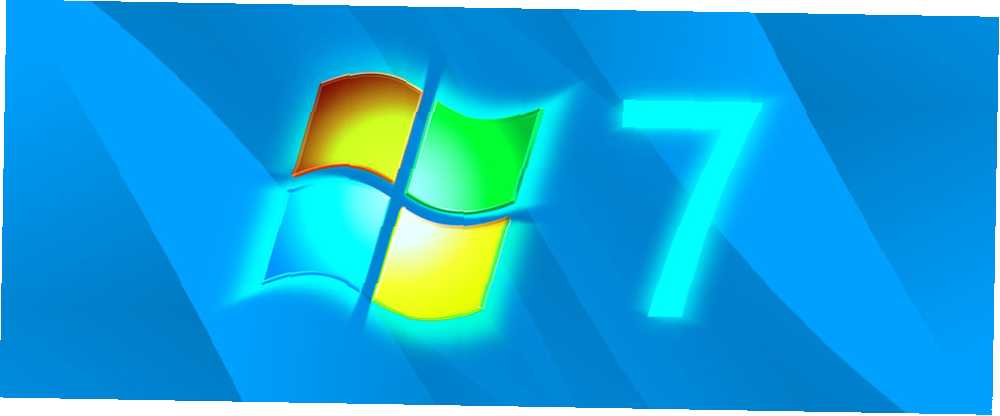
Gabriel Brooks
0
3576
598
Windows XP gitmiş olabilir, fakat hepsi kayıp değil. Windows 7, özellikle Windows 7'de gizlenen az bilinen özellikleri göz önünde bulundurarak, işletim sistemini ne kadar sevdiğinizi fark etmenize neden olabilecek eski Windows işletim sistemi olarak değiştirebilir..
Gizli özellikler mi diyorsun? Kesinlikle. Bunlar, klavye kısayolları, gizli hileler ve çoğu uzun vadeli Windows 7 kullanıcısının hiç gerçekleştirmediği diğer ilginç özellikleri ve son bir veya iki yıl boyunca inanılmaz bir şekilde eklenen birkaç özelliği içeriyor - yeni eklenmiş olduklarına dair kanıtlar Microsoft tarafından sağlanan Windows 7 Yeni Özellikler indirme.
İndirmeyi şiddetle tavsiye ediyorum, ancak elemek için vaktiniz yoksa, verimliliğinizi artırabilecek daha etkileyici, az bilinen özelliklerin bazı özellikleri şunlardır: Tek Bir Ekranla Verimliliği Artırmak için 10 Sanal Masaüstü Kullanın [Windows] Tek Bir Ekranla Verimliliği Artırmak için 10 Sanal Masaüstü Kullanın [Windows] İkinci bir monitörü kullanmaya başladığımdan beri, yeterli ekran alanı alamadığımı fark ettim. Her görev çok fazla emlak göstermeyi gerektiriyor. Düzenlerken, Windows 7'ye olan sevginizi… ve sahip olmayı seviyorum..
Open Windows ile Oynamak
Windows 7'yi yeterince uzun süre kullanmış olan birçok kişi, program simgelerinin üzerine gelebileceğiniz ve mevcut uygulama penceresinin açmadan küçük bir grafik resmini görebileceğiniz kullanışlı özellikli görev çubuğu gibi, sunduğu bazı daha kullanışlı özelliklerin üzerine yanlışlıkla rastlamıştır..
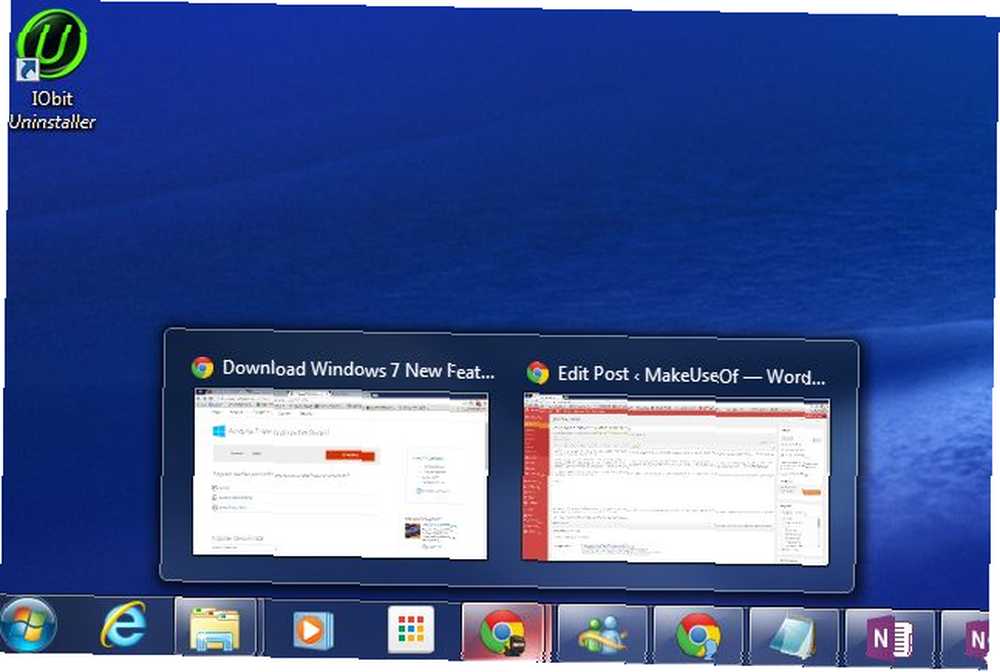
Bu, açılacak doğru uygulamayı bulma hızını büyük ölçüde artırır, ancak bu gelişmiş görev çubuğu aynı zamanda pek çok kişinin bilmediği ilginç klavye kısayollarını da içerir:
- basma vardiya Mevcut pencereler açık olsa bile, simgeye tıklanmadan önce yeni bir örnek açılır.
- Tutma Shift + Ctrl aynısını, yeni örneği yönetici izinleriyle açması dışında!
- Tutma Ctrl Bir simgeye tıklanmadan önce en son kullandığınız pencere örneğini açacaktır..
Açık bir pencereyi ekranın üst kısmına kaydırarak veya pencereyi bir kenara kaydırarak masaüstünün yarısını dolduracak şekilde yeniden boyutlandırarak yeniden açabileceğinizi biliyor olabilirsiniz. Aynı şeyi farenize bile dokunmadan yapabileceğinizi biliyor muydunuz? Yup - Etkin Pencere açıkken, aynı kısayol için aşağıdaki kısayollar.
- Şunu tut Windows Logo Anahtarı + Yukarı ok pencereyi büyütmek için.
- Şunu tut Windows Logo Anahtarı + SAĞ veya AYRILDI Ekranın iki tarafına da yerleştirmek için.
Masaüstünüzün Ötesinde Arama
Windows Gezgini'nde, tüm bilgisayarınızda dosya, belge ve daha fazlasını aramanıza izin veren yerleşik bir arama aracı bulunur. Ancak, Windows Gezgini’nin arama bağlayıcıları oluşturarak web kaynaklarına göre arama yapabileceğini biliyor muydunuz??

Bunu yapmak için, OpenSearch standardıyla uyumlu herhangi bir sunucunun arama konektörünü indirip yüklemeniz yeterlidir. Bu aynı zamanda bir “federe arama”. Windows 7 veya SharePoint Sunucuları için arama bağlayıcılarını google'da kullanabilirsiniz - ve OSDX dosyasını indirebilirsiniz. .Osdx dosyasını çalıştırdığınızda, arama konektörünü sisteminize eklemek için izin istemi göreceksiniz.
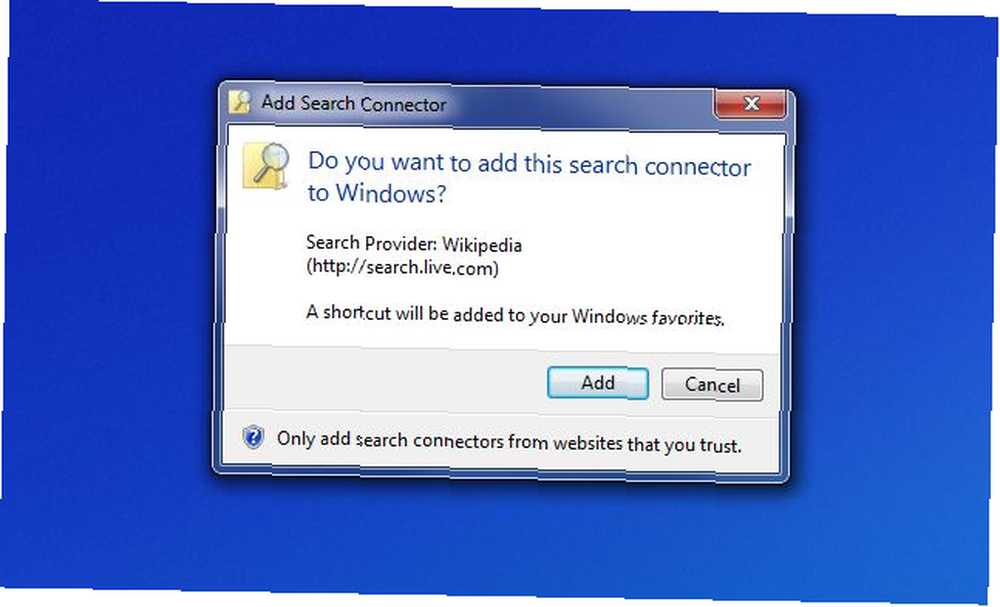
Bu yüklendikten ve Windows Gezgini'ni açtıktan sonra, sol gezinti bölmesinde Arama Bağlayıcısı'nın görüntülendiğini göreceksiniz. Seçin ve şimdi arama çubuğundaki aramalarınız doğrudan bu bağlayıcıyı sorgulayacaktır. Bu arama sonuçlarından birini seçin ve önizleme bölmesinde web sitesinin önizlemesini görün..

Birçok kişi, arama bağlayıcılarının büyüsünü daha önce keşfetti ve Windows 7 kurulumunda bunları dini olarak kullandı, ancak şaşırtıcı sayıda insan, Windows Gezgini arama işlevini bu şekilde genişletmek için bu yeteneği bilmeden, Windows 7'yi kullanarak tüm hayatlarını harcadı.
Problemleri Diğerlerine Açıklamak
Bir BT teknisyeni olarak en sinir bozucu şeylerden biri, bir arkadaşınıza veya aile üyesine, ekranlarını görmeden bir sorunu gidermede yardımcı olmaya çalışıyor. Peki, ekrana her tıkladıklarında masaüstünün anlık görüntüsünü otomatik olarak yakalamak için kullanabilecekleri hızlı bir araç olduğunu biliyor muydunuz? Adı Sorun Kaydedicisi olarak adlandırılır ve Başlat menüsüne tıklayarak ve yazarak erişebilirsiniz. “Problem kaydı” Arama kutusunda. Tıklamak Sorunu yeniden oluşturmak için adımları kaydedin.

Bu başlatacak Sorun Adımları Kayıt Cihazı aracı. Sadece basman gerek Kayıt Başlat tüm işlemlerinizi masaüstüne kaydetmeye başlamak için.

Bu bir screencast aracı değil. Kullanıcı bir şeyi her tıkladığında, ekranın anlık görüntüsünü alır. Ardından, tüm bu tıklamaları otomatik olarak bir dizi dizisine yerleştirir. “sorun basamakları” Bu, kişinin sahip olduğu problemi aşmanızı sağlar. Kullanıcı kayıt bittiğinde, kaydı ZIP dosyası olarak kaydetmeleri istenir.
Onlar bu ZIP dosyasını size gönderebilir ve MHTML dosyasını IE’de görüntüleyebilirsiniz (veya uygun eklentileri olan diğer tarayıcılarda)..
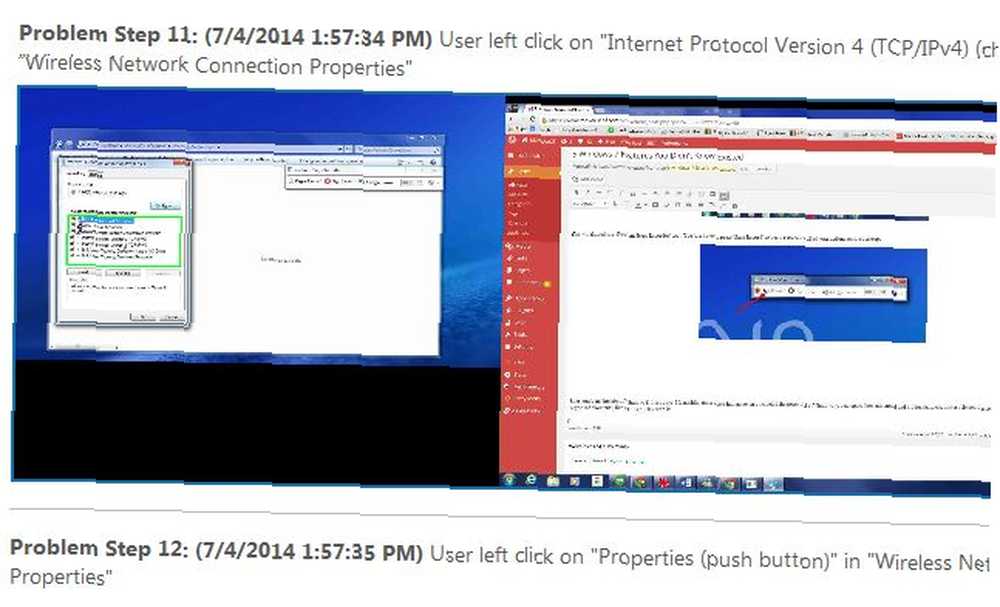
Ne yazık ki, çoğu BT teknisyeni bile bu Windows 7 aracını bilmiyor. Olsa, telefonla kullanıcılarla çalışırken hayatlarını çok kolaylaştıracak.
3 Daha Fazla Windows 7 Paskalya Yumurtası
İşte birkaç Windows 7 paskalya yumurtası 11 Tuhaf Windows Hata ve Paskalya Yumurtaları Görmeniz Gereken 11 Tuhaf Windows Hata ve Paskalya Yumurtaları Görmeniz Gerekenler Her zaman Windows'un tüm sürümlerinde gizli bazı hatalar ve Paskalya Yumurtaları vardır. 11 tanesini keşfetmek ister misin? ve gerçekten aklınızı başınızdan alacak gizli özellikler.
Tanrı modu
Masaüstünüzde yeni bir klasör oluşturun ve adlandırın “GodMode. ED7BA470-8E54-465E-825C-99712043E01C” Windows 7'deki 270 yapılandırılabilir seçeneğin tümüne parmaklarınızın ucunda anında erişin.
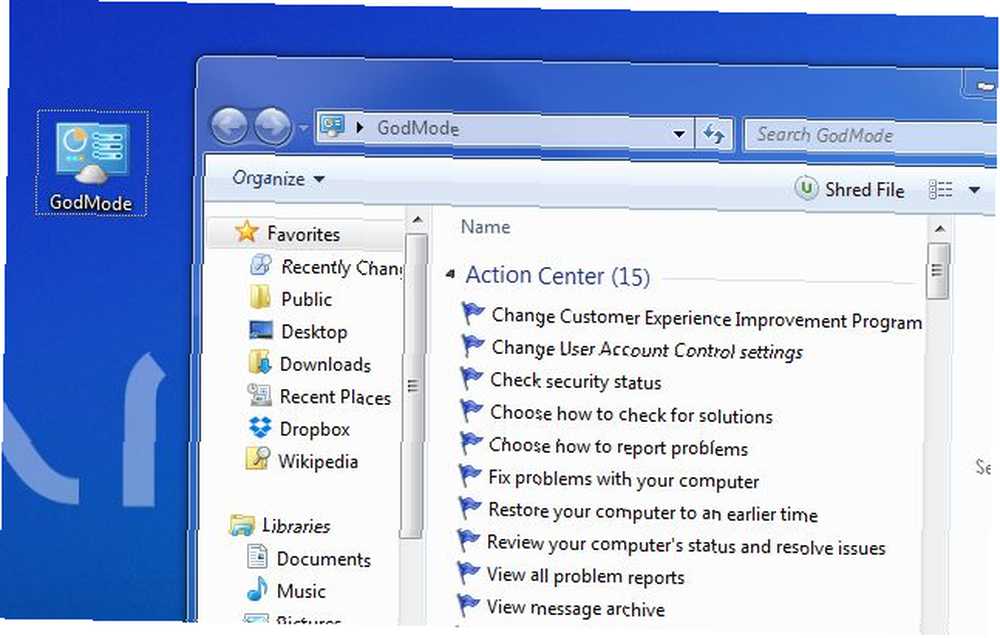
Bu sizi Tanrı gibi hissettirmiyorsa, hiçbir şey yapmaz…
Güvenilirlik Geçmişi
Sisteminiz gerçekten korkunç mu çalışıyor ve son zamanlarda sisteminizin istikrarının değişip değişmediğini (bir virüs veya kötü amaçlı yazılım belirten) görmek ister misiniz? Kolay. Başlat menüsünü tıklayın ve yazın “Güvenilirlik geçmişini görüntüleyin” çalışma alanında. Bu, sisteminize olan her şeyin ve geçen birkaç hafta içinde ne kadar istikrarlı olduğuna dair ayrıntılı bir rapor gösterecektir..
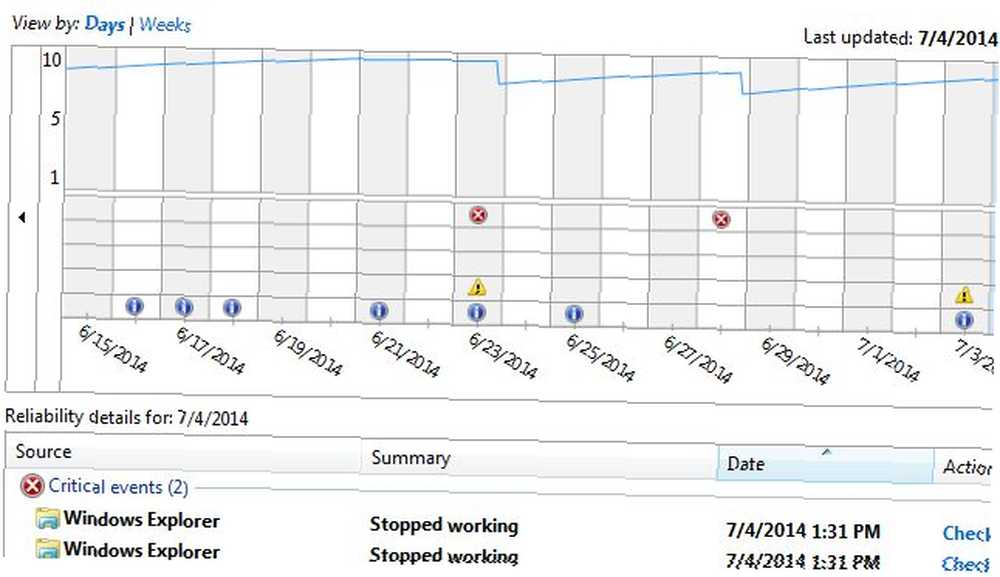
Tesadüfen, Windows 7 sistemimi en yeni Güncellemeler ile yeni ekledim ve bu rapor sistemimin haftalar içinde olduğundan daha kararsız hale geldiğini gösterdi!
şifre
Yani, burada gizlilik ve güvenlik meraklıları için bir tane. Diyelim ki FBI tarafından, evinize, bir kaç ajanın, bilgisayarınıza el koyması için evden ayrılacağı, çünkü hevesli bir Tor kullanıcısı olarak tanımlandığınızı bildirmişsiniz..
Tüm bu suçlayıcı dosyaları sildiniz, ancak daha sonra MakeUseOf'ta okuyuculara sık sık ne söylediğimizi hatırladınız. Verileri gerçekten silmek için belirli araçları veya yöntemleri kullanmanız gerekir. Sabit Sürücünüzü Tamamen ve Güvenle Silme Sabit sürücünüz sabit sürücünüzden. Tahmin et ne oldu - Windows 7, bir sürücüdeki tüm boş alanları tamamen silmenizi sağlayan, bu boşluğun üzerine yazarak silinen tüm dosyaların gerçekten silinmesini sağlayan bir özelliğe sahiptir.
Bunu nasıl yapıyorsun? Sadece bir komut istemi açın ve yazın “şifre / w: C” - ya da hangi sürücüyü temizlemek istersen.

İşlem biraz zaman alabilir, ancak bittiğinde, bu kurban federal ajanlar bile işlerinin hiçbiri olmadığını düşündüğünüz verileri çıkaramazlar.!
Çılgın ve Faydalı Windows 7 Kısayolları
Windows 7'nin özelliklerine ve araçlarına ek olarak, birçok insanın farkında olmadığı, ayrıca kullanmaya başladığınızda verimliliğinizi artırabilecek, oldukça kullanışlı, az bilinen bir Windows 7 kısayolu bulunmaktadır..
- Masaüstünüz açık pencerelerle deliriyor mu? Basın Windows Logosu + Ev şu anda çalıştığınız pencerenin dışındaki her pencereyi küçültmek için.
- Masaüstünüzü en aza indirmek için bir düzine ekranınız var mı? Sadece basın Windows Logosu + Boşluk tüm bu pencereleri şeffaf yapmak için!
- İkili monitörünüzden birinden bir Pencereyi sürüklemekten bıktınız. PC Monitörünüzü WinSplit Devrimi ile Birden Çok Ekrana Bölünme PC Monitörünüzü WinSplit Devrimi ile Her Zaman Diğer Ekranlara Bölün mü? Sadece basın Windows Logosu + vardiya + Ayrıldı veya Sağ ok pencereyi monitörlerin arasında değiştirmek için.
- Ekrandaki minik metni göremiyor musunuz? Basın Windows Logosu ve Artı yakınlaştırmak için kullanın. Windows Logosu ve Eksi uzaklaştırmak için.
Bunların havalı olduğunu düşünüyorsanız, Tina'nın 25 etkileyici Windows 7 kısayolunun listesine göz attığınızdan emin olun 25 Cool Windows 7 Arkadaşlarınızı Etkileyecek Klavye Püf Noktaları 25 Cool Windows 7 Arkadaşlarınızı Etkileyecek Klavye Püf Noktaları ve arkadaşlarınızı etkileyecek kesin numaralar.
Yani bunlar, Windows 7 kullanımınızı artırabilmeniz ve zamanınızı çok daha verimli ve üretken kılmanın yollarıydı. Windows 7'deki diğer güzel kısayollar ve paskalya yumurtaları hakkında bilginiz var mı?? Arkadaşlarınızla paylaşmak istediğiniz harika Windows 7 özelliklerinden bazıları nelerdir?? Aşağıdaki yorumlar bölümünde MUO okuyucuları ile paylaş!











